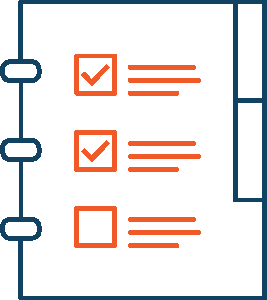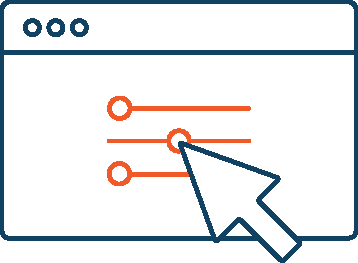Menüs und Inhalts-Layouts in Joomla! 1.6, 1.7 und 2.5
In diesem Beitrag erhalten Sie einen Überblick wie Sie in Joomla 1.6, 1.7 und 2.5 Menüs und Inhalte verknüpfen und so eine Navigation für den Besucher erstellen.
Einer der wichtigsten Punkte einer Webseite ist die Navigation. In diesem Beitrag erhalten Sie einen Überblick wie Sie in Joomla 1.7 Menüs und Inhalte verknüpfen und so eine Navigation für den Besucher erstellen.
Breadcrumbs (Navigantionspfad)
Breadcrumbs (Brotkrumen) sind eine Navigationshilfe und werden in der deutschen Übersetzung Navigationspfadegenannt. Die Idee zu diesem Begriff stammt aus dem Märchen Hänsel und Gretel. Normalerweise findet man Navigationspfade, waagerecht angeordnet, im oberen Bereich einer Seite. Zwei Arten von Breadcrumbs werden genutzt:
- die Verlinkung zurück zur vorherigen, vom Benutzer besuchten Seite
- die der aktuellen Seite logisch übergeordneten Seite
Navigationspfade sind ein Weg, dem Besucher das Gefühl zu geben, nicht auf der Website verloren zu sein. Im günstigsten Fall sollten die Besucher immer wissen, wo sie sind und wie sie dorthin zurückkommen, wo sie vorher waren. Joomla! bietet ein Navigationspfade-Modul für diese Aufgabe, und die meisten Templates haben eine spezielle Position dafür reserviert.
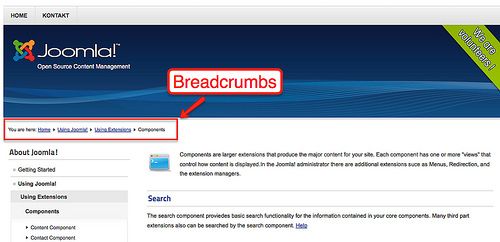
Innerhalb von Joomla 1.7 ist der Navigationspfad als Modul schon in der Standartinstallation vorhanden und kann über die Modulverwaltung angepasst werden.
Joomla 1.7!-Menüs
Navigationen in Joomla! werden über sogenannte Menüs erzeugt. Sie können so viele Menüs erzeugen, wie Sie auf Ihrer Website benötigen. Jedes Menü kann beliebig viele geschachtelte Menüeinträge enthalten. Ein Menüeintrag ist verknüpft mit einer Komponente oder einer externen URL. Module und Template-Styles können abhängig von einem Menüeintrag aufgerufen werden. In den Beispieldaten sind bereits mehrere Menüs angelegt.
Im weiteren Verlauf werden wir zwei Beispiele einer Navigation durchspielen: einmal eine Navigation mit statischen Seiten und einmal eine mit dynamischen Kategorien.
Erstes Beispiel: Eine statische Katalog- oder Buchstruktur
Manchmal benötigt man eine Navigation für einen Produktkatalog oder ein Handbuch. In den Beispieldaten wird so etwas für das About Joomla!-Menü benutzt. Lassen Sie uns ein kurzes Buch schreiben, das aus drei Kapiteln besteht. Die Navigation soll auf alle Seiten verlinken und sieht so aus wie im folgenden Bild.

Schritt 1: Ein Menü erzeugen
Sie können ein bereits existierendes Menü als Primärlinks benutzen oder ein neues Menü erzeugen. Füllen Sie dazu einfach in Menüs ? Menüs ? Neues Menü das Formular aus.
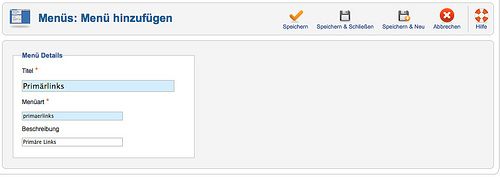
Schritt 2: Menüeinträge erzeugen
Erzeugen Sie in Menü ? Primärlinks sechs neue Links zu den entsprechenden Buchkapiteln. Wählen Sie Einzelner Beitrag als Menütyp. Wählen Sie danach den Beitrag aus, und geben Sie einen Menütitel ein. Wenn Sie nicht mehr wissen, wie Sie das machen können, schauen Sie hier noch mal nach: Eine "Über uns"-Seite erstellen.
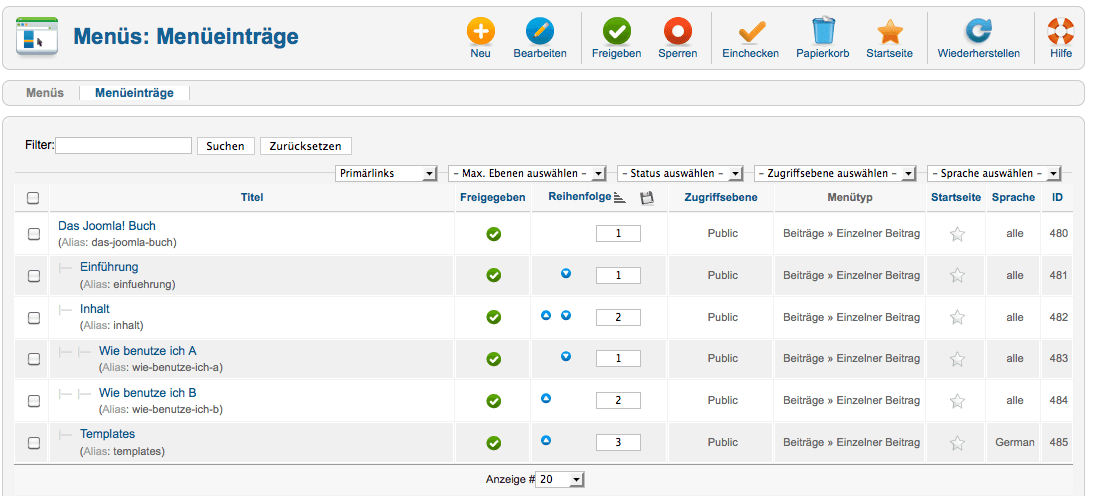
Zweites Beispiel: Verlinken von Kategorien (Nachrichtenmagazin)
Es ist möglich, ein paar Seiten auf die Art wie im ersten Beispiel zu verlinken, aber was machen Sie, wenn Sie Tausende von Beiträgen haben? Die Antwort ist leicht in Joomla!. Erstellen Sie einfach eine Struktur mit Kategorien, und verlinken Sie zu einem Kategorie-Layout.
Schritt 1: Das Menü
Entscheiden Sie selbst, wie es weitergeht. Der einfachste Weg ist, das bereits vorhandene Primärlinks-Menü zu benutzen. Wenn Sie wollen, können Sie natürlich auch ein weiteres News-Menü erstellen, so wie ich das hier tue.
Schritt 2: Die Menüeinträge
Wenn Sie mit Kategorien arbeiten, müssen Sie immer daran denken, was angezeigt werden soll, nachdem Sie auf den Link geklickt haben. Das erwartete Verhalten in unserem Fall ist
- Kategorie News = Alle Beiträge sollten erscheinen.
- Kategorie News ? Welt = Hier wollen wir nur die Welt-News haben.
und so weiter.
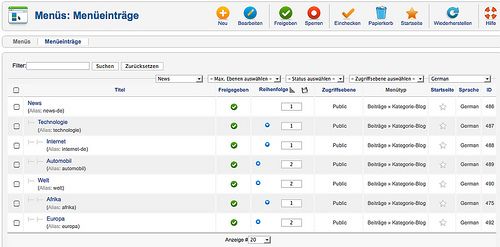
Um das erwartete Verhalten einzustellen, erstellen Sie einen Menüeintrag vom Typ Kategorie Blog. In Benötigte Einstellungen wählen Sie bitte Ihre frisch erstellte Kategorie News. In Blog Layout Optionen wählen Sie Include Subcategories ? Alle und in # Leading Articles = 0. Erstellen Sie für jede weitere Kategorie verschachtelte Menüeinträge, und Ihr Nachrichtenmagazin ist "fertig".
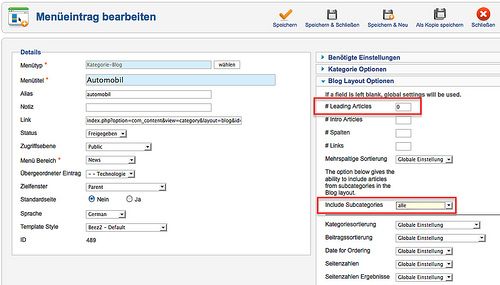
Jetzt können Sie mit Tausenden von Beiträgen umgehen. Ihre Navigation ist dafür eingerichtet, und Ihre Besucher werden das System auf Anhieb verstehen.
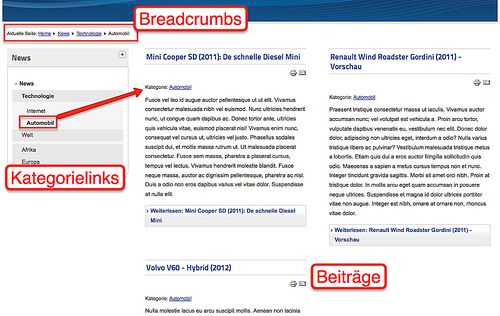
Eine Kontakt Verlinkung im Menü
Sie haben einen Kontakt, aber noch immer kein Formular auf Ihrer Website.
Joomla 1.7! hat einen eigenen Menü Manager mit unterschiedlichen Vorlagen für die Seite, die durch den Link aufgerufen wird. Im Menü Manager entscheiden Sie, ob Sie eine Liste von Kontakten oder Kategorien oder nur ein einziges Formular haben wollen. Was auf den ersten Blick etwas verwirrend wirkt, ist durchaus durchdacht und hilfreich.
Lassen Sie uns ein einziges Formular im Menü für den Kontakt verlinken. Rufen Sie ein Menü auf, und klicken Sie auf das Neu-Icon. Für einen Menülink benötigen Sie drei Dinge:
- den Menütyp (Typ des Links) für die Anzeige der Seite und abhängig von der Auswahl einen Kontakt oder eine Kategorie
- den Text, der als Link angezeigt werden soll
- das Menü, in dem der Link erscheinen soll
Um Punkt 1. zu erledigen, klicken Sie auf den Wählen-Button neben dem Feld Menütyp. Ein Fenster öffnet sich, und Sie sehen eine Auswahl an Typen. Klicken Sie auf den Link Einzelner Kontakt.
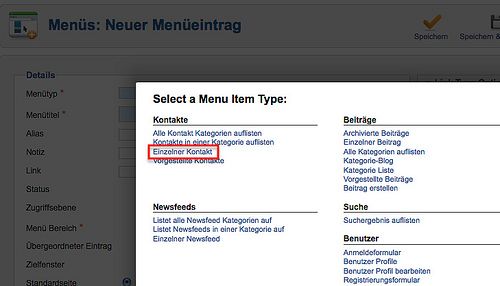
Das Fenster schließt sich wieder. Da Sie nur einen einzigen Kontakt wollen, müssen Sie jetzt in Benötigte Einstellungen den gewünschten Kontakt auswählen.
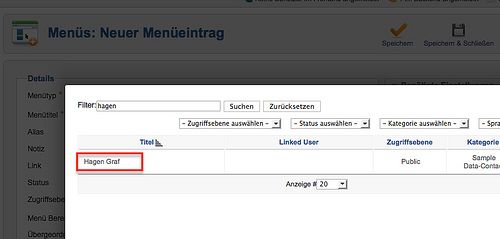
Jetzt müssen Sie noch den Text eingeben, der verlinkt werden soll (Menütitel), und können dann speichern. Der Menübereich ist schon durch den Aufruf des Formulars richtig eingetragen. Auf Ihrer Website sollte nun im Topmenü ein zusätzlicher Link erscheinen, der zum entsprechenden Kontakt führt. Das eigentliche Kontaktformular erreichen Sie durch einen Klick auf das Plus-Zeichen im rechten Bereich. Sie können jetzt über Ihre Website eine Nachricht verschicken.